บทความสอนทำภาพปกวิดีโอด้วยแอปในมือถือแอนดรอยด์ สำหรับใช้ในวิดีโอที่อัพโหลดเข้า Youtube ภาพปกมีความสำคัญ หาก เลือกภาพได้ดี พิมพ์ข้อความได้น่าสนใจ ก็มีโอกาสถูกเปิดดูวิดีโอมากขึ้น
ปัจจุบันเรานิยมใช้มือถือแอนดรอยด์กันมาก ซึ่งแม้จะเป็นเครื่องเล็กๆ แต่ความสามารถไม่ธรรมดา สามารถใช้งานได้สารพัด การ ทำวิดีโอเป็นสิ่งสำคัญที่จะต้องทำให้เป็นเช่นกัน เพราะเราสามารถใช้วิดีโอทำประโยชน์ได้มากมาย โดยเฉพาะการสร้างวิดีโอเพื่อขาย สินค้าผ่านเน็ต

วิธีทำภาพปกวิดีโอ
การทำภาพปกวิดีโอที่นิยมใช้กันจะมีไม่กี่วิธีเช่น
1. เน้นการถ่ายภาพที่ต้องการ ด้วยกล้องเพื่อนำภาพไปทำภาพปกวิดีโอ ตัวอย่างภาพดอกไม้ สำหรับทำวิดีโอถ่ายภาพสวน

2. จับภาพบางตอน บางฉากในวิดีโอ มาทำปกวิดีโอ ตัวอย่าง ภาพฟ้าร้อง ฟ้าแลบ ใช้แอปเล่นวิดีโอ แล้วหยุดภาพไว้ จากนั้นก็จับภาพ โดยใช้การกดปุ่ม ลดเสียง กับ ปุ่มเปิดปิดเครื่อง กดพร้อมกันเพื่อจับภาพ
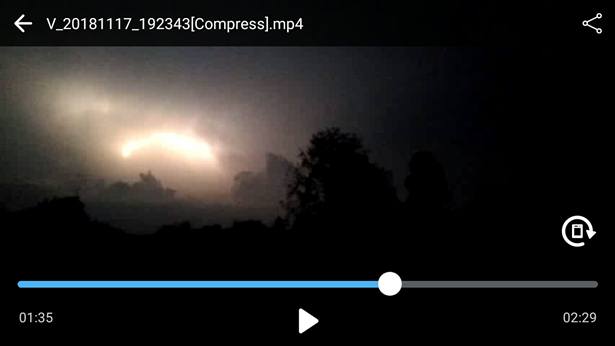
3. วิธีที่ 3 จะเป็นการนำภาพที่เกี่ยวข้องกับวิดีโอไปตกแต่ง เช่นใช้แอป PhotoEditor ซึ่งจะสามารถแต่งภาพ ซ้อนภาพ พิมพ์ข้อความลง บนภาพได้
วิธีพิมพ์ข้อความลงบนภาพ
วิธีทำปกวิดีโอจะใช้วิธีง่ายๆ โดยการพิมพ์ข้อความลงบนภาพ
1. ติดตั้งแอปช่วยในการพิมพ์ข้อความลงบนภาพ ซึ่งมีหลายแอปให้เลือก เช่น PhotoEditor, Text on photo, TextArt เป็นต้น ในที่นี้จะ ใช้แอป Text on photo ให้เปิดแอปขึ้นมา
2. แตะ Gallery เพื่อไปเลือกภาพที่ต้องการนำมาทำภาพปกวิดีโอ
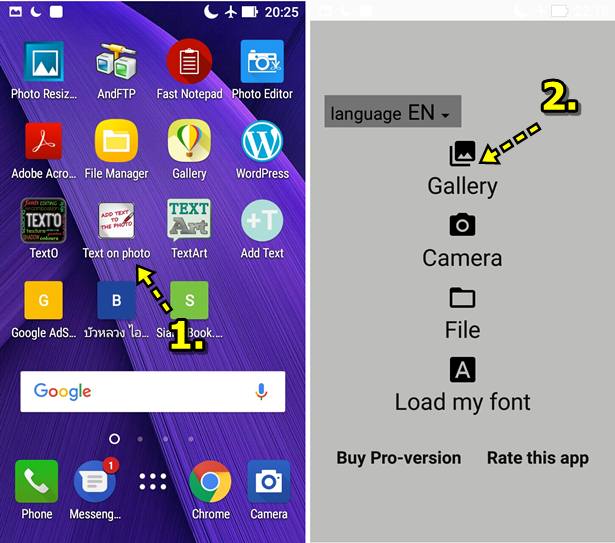
3. แตะเลือกภาพที่ต้องการนำไปทำปกวิดีโอ
4. แตะเลือก Add Text เพื่อพิมพ์ข้อความ
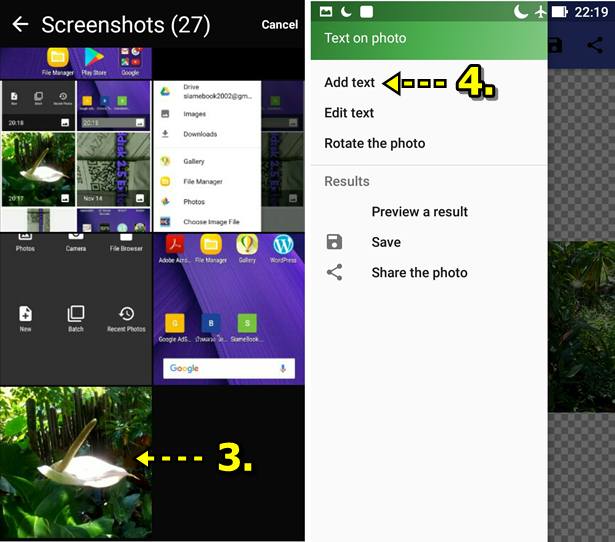
5. พิมพ์ชื่อปกวิดีโอที่ต้องการ เช่น Indy Garden พิมพ์เสร็จแล้ว แตะไอคอนลูกศรชี้ลงที่แป้นพิมพ์เพื่อออกจากหน้าจอให้พิมพ์ข้อ ความ
6. ก็จะเข้าสู่หน้าจอให้แก้ไขข้อความที่ได้พิมพ์ไว้ เช่น แตะ X หากต้องการให้คำสั่งจัดการกับข้อความ Text, Font หายไป
7. แตะที่ข้อความเพื่อเลื่อนย้ายตำแหน่ง บนล่างได้ตามต้องการ แต่ต้องแตะ X ให้คำสั่งหายไปก่อน
8. คำสั่งจัดการกับข้อความจะมีดังนี้
- TEXT คำสั่งแก้ไขข้อความที่ได้พิมพ์ไว้ หากพิมพ์ผิดต้องการแก้ไขเป็นข้อความอื่น
- FONT เปลี่ยนแบบ เลือกแบบตัวหนังสือ
- COLOR เปลี่ยนสีของข้อความ
- SIZE เปลี่ยนขนาดของข้อความ ใหญ่หรือเล็กลง
- BACK ทำพื้นหลังให้ข้อความ สามารถทำพื้นหลังแบบโปร่งใสได้
- SHADOW ทำเงาให้ข้อความ
- OUTLINE ทำเส้นขอบของข้อความ เลือกสีได้
- ALIGN จัดวางตำแหน่งข้อความ ซ้าย กลาง ขวา บนภาพ
9. หลังจากได้ทำภาพปกเสร็จแล้ว ให้บันทึกไฟล์ภาพเก็บไว้ โดยแตะไอคอนรูปแผ่นดิสก์
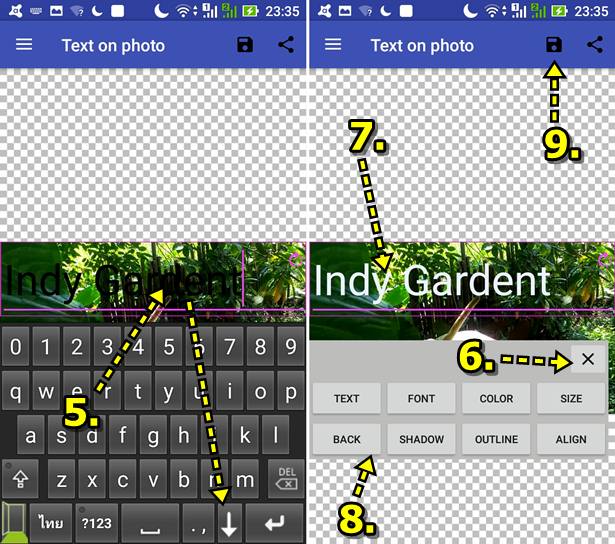
การทำหน้าเครดิตในวิดีโอ
นอกจากปกแล้ว อาจจะทำหน้าเครดิตแสดงข้อมูลผู้จัดทำวิดีโอแบบง่ายๆ ด้วยการเลือกภาพมาเป็นพื้นหลัง แล้วพิมพ์ชื่อช่องลงไป ดังตัวอย่าง (Indy TV)
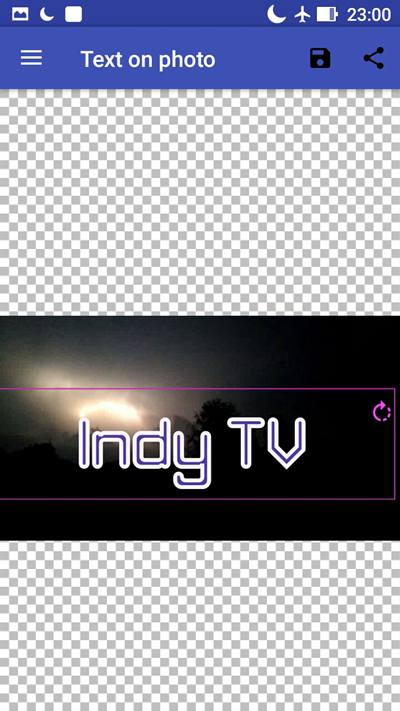
แปลงภาพให้เป็นวิดีโอ
ในขั้นตอนนี้จะทำการแปลงภาพปกและภาพหน้าเครดิตสำหรับใช้ในวิดีโอให้เป็นไฟล์วิดีโอแบบ MP4
1. ติดตั้งแอป Photo to video converter และเปิดแอป
2. แตะปุ่ม Start
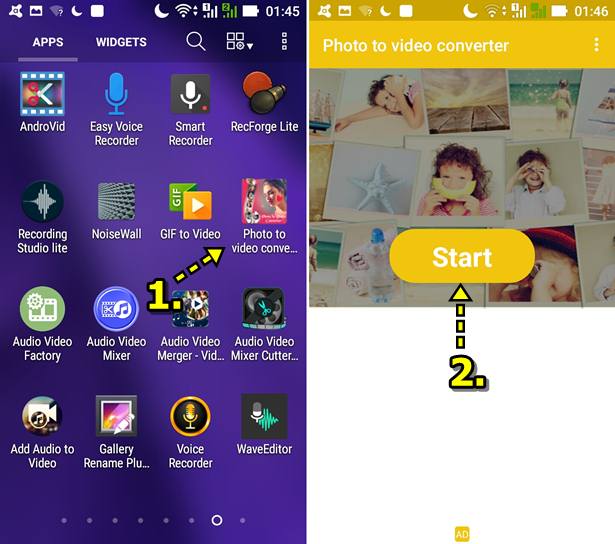
3. แตะเลือกภาพที่ต้องการนำไปทำปก เลือกภาพปกก่อน แล้วเลือกภาพ หน้าเครดิสชื่อช่องหรือผู้จัดทำวิดีโอ แตะ x เพื่อลบ
4. เสร็จแล้ว แตะ เครื่องหมายถูก ทำงานต่อ
5. แตะไปเลือกเพลงประกอบขณะแสดงภาพปก และ ภาพเครดิต การอัพโหลดเพลงเข้า Youtube ต้องระวังเรื่องการใช้เพลงที่มีลิขสิทธิ์ ให้ดาวน์โหลดเพลงฟรีจาก Youtube การลบเพลงให้แตะไอคอนถังขยะทางขวามือ
6. แตะและพิมพ์ระยะเวลาที่ต้องการให้แสดง เช่น 6 วินาที
7. แตะและพิมพ์ชื่อวิดีโอ
8. แตะ Create เริ่มสร้างวิดีโอ

9. จะไปขั้นตอนสุดท้าย จะเล่นวิดีโอให้ดู ให้แตะ Gallery เพื่อบันทึกวิดีโอเก็บไว้
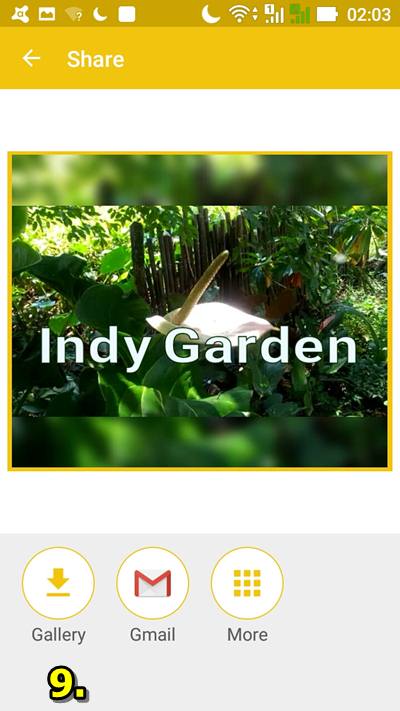
การดูภาพปกวิดีโอที่ได้แปลงเป็นไฟล์วิดีโอ
การดูภาพปกวิดีโอที่ได้แปลงภาพเป็นวิดีโอแล้ว ให้ปฏิบัติดังนี้
1. เข้าแอป ตัวจัดการไฟล์ หรือ File Manager
2. แตะเลือก Video
3. ถ้าไม่ปรากฏหน้าจอแอปเหมือนดังภาพให้แตะไอคอน 3 ขีด แล้วแตะ Home หรือ หน้าแรก
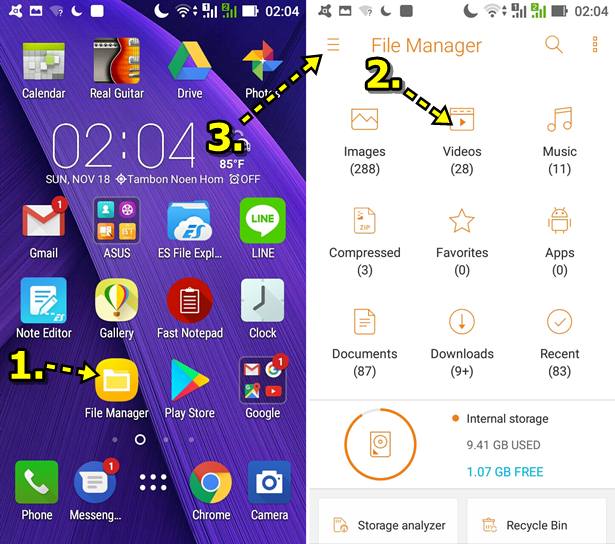
4. แตะเลือกโฟลเดอร์ที่เก็บวิดีโอไว้ Photo to video converter
5. แตะเลือกไฟล์วิดีโอที่ได้ เช่น Indy Garden.mp4
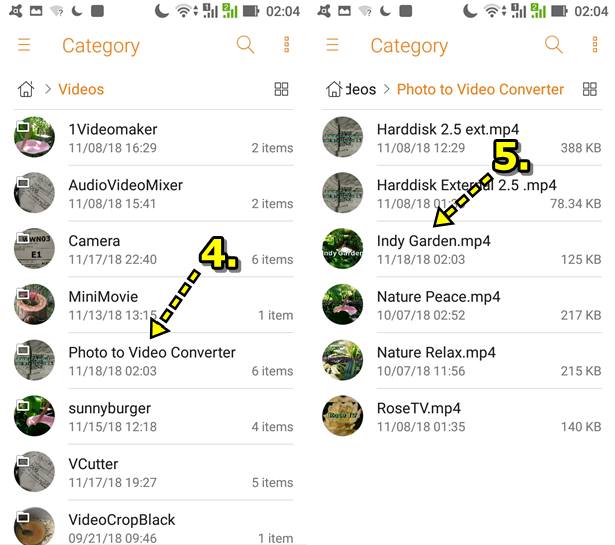
6. การนำวิดีโอภาพปกและหน้าเครดิตไปใช้งาน จะนำไปรวมกับวิดีโอที่ถ่ายไว้อีกทีด้วยโดยใช้แอป Video Cutter
7. ใช้คำสั่ง Merge เพื่อรวมวิดีโอเข้าด้วยกันให้เป็นไฟล์เดียว
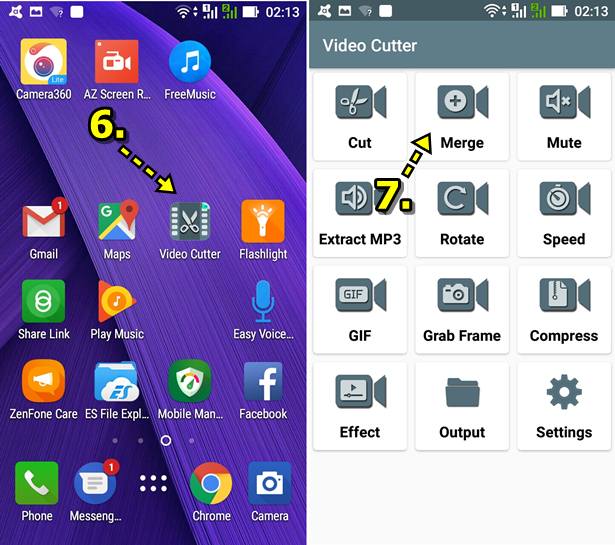
ในบทความนี้จะแนะนำวิธีทำปกวิดีโอแบบง่ายๆ เพื่อให้รู้หลักการทำภาพปกแค่นั้น หัวใจสำคัญก็คือการแปลงภาพปกเป็นวิดีโอ ส่วน การทำภาพปกนั้น แล้วแต่ความสามารถในการใช้แอปแนวตกแต่งภาพ แต่ต้องทำให้ภาพมีความน่าสนใจมากกว่านี้ ซึ่งควรใช้การจับ ภาพในวิดีโอที่น่าสนใจมาทำปกจะดีกว่า


